Wenn Sie ausgewählte Zeilen aus einem Blatt oder Bericht drucken möchten, müssen Sie zuerst die Zeilen auswählen und dann zum Menü "Drucken" wechseln. Wenn Sie die Zeilen nicht auswählen, drucken Sie das gesamte Blatt oder den gesamten Bericht.
Smartsheet druckt standardmäßig im PDF-Format. Wenn Sie keine PDF-Datei möchten, können Sie stattdessen Ihre Daten exportieren. Erfahren Sie, wie Sie ein Blatt oder einen Bericht exportieren.
So drucken Sie ausgewählte Zeilen im PDF-Format:
- Wählen Sie im Blatt oder Bericht die Zeilen aus, die Sie drucken möchten.
Wählen Sie anschließend in der Symbolleiste die Option Drucken aus, um das Formular Druckeinrichtung (PDF) anzuzeigen.
Brandfolder Image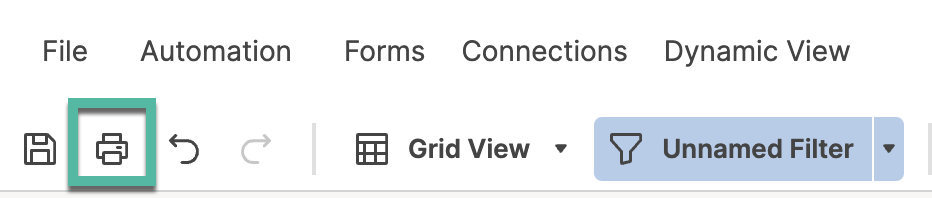
Die Optionen im Formular Druckeinrichtung (PDF) unterscheiden sich je nachdem, welche Ansicht Sie vor dem Drucken auswählen.
Wählen Sie abschließend die Optionen aus, die Sie auf die PDF-Datei anwenden möchten, und klicken Sie auf OK.
Die PDF-Datei wird entweder sofort geöffnet oder basierend auf Ihren Browsereinstellungen auf Ihrem Computer gespeichert. Wenn die Datei im Ordner "Downloads" gespeichert ist, verwenden Sie in Windows die Tastenkombination Strg + J (Befehlstaste + Option + L auf einem Mac), um den Ordner zu öffnen und die Datei zu suchen.
Die von Ihnen ausgewählten Druckeinstellungen werden gespeichert, sodass Sie sie beim nächsten Erstellen einer PDF-Datei problemlos wiederverwenden können.
- Wählen Sie bei geöffneter PDF-Datei Drucken aus, um die Datei zu drucken.